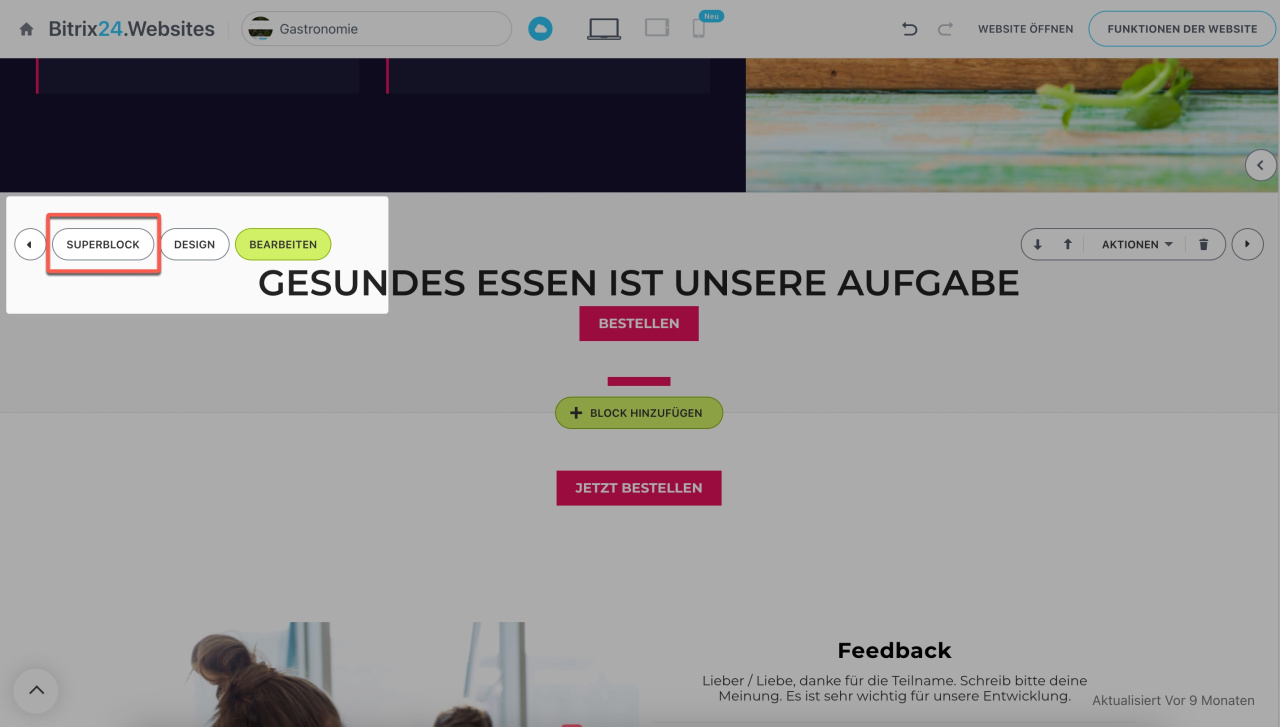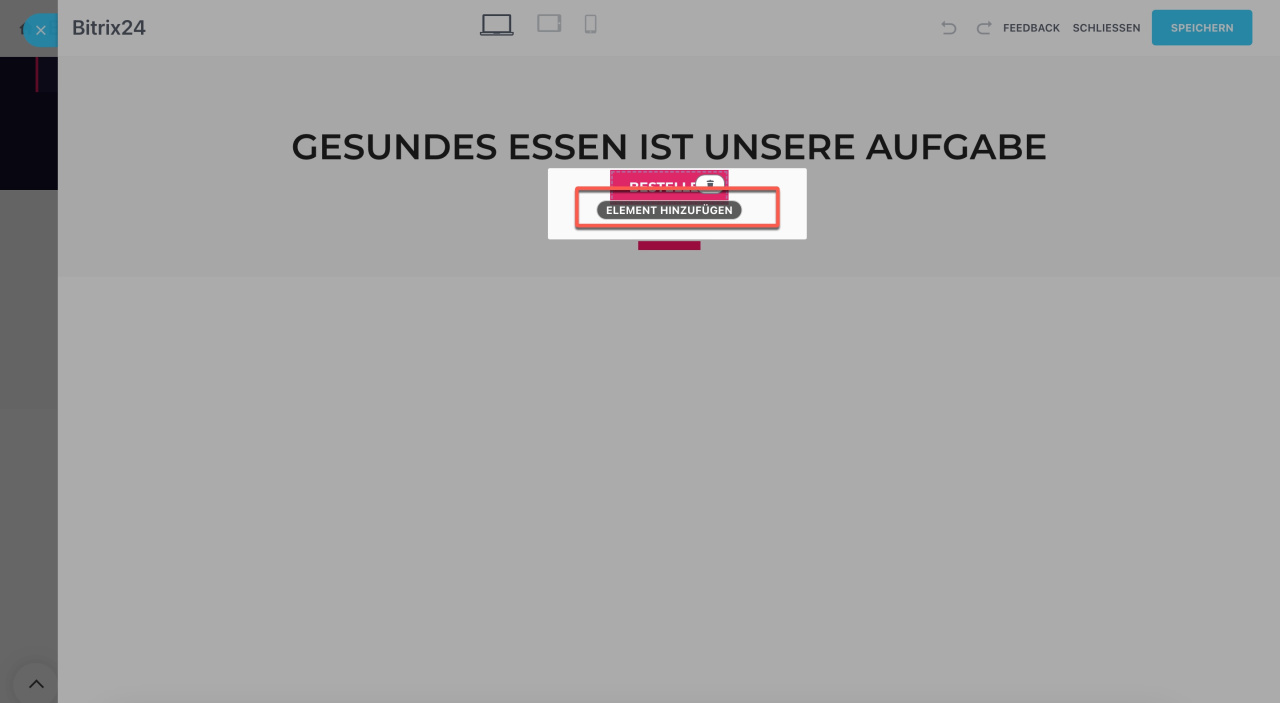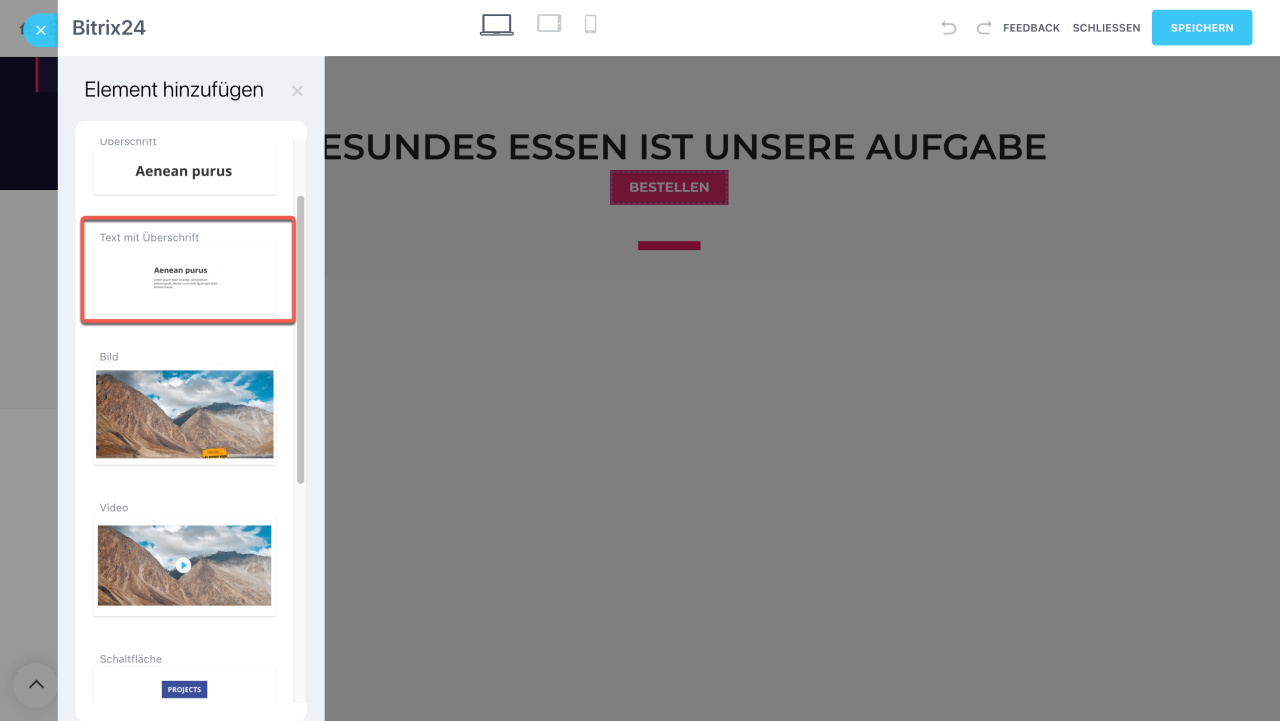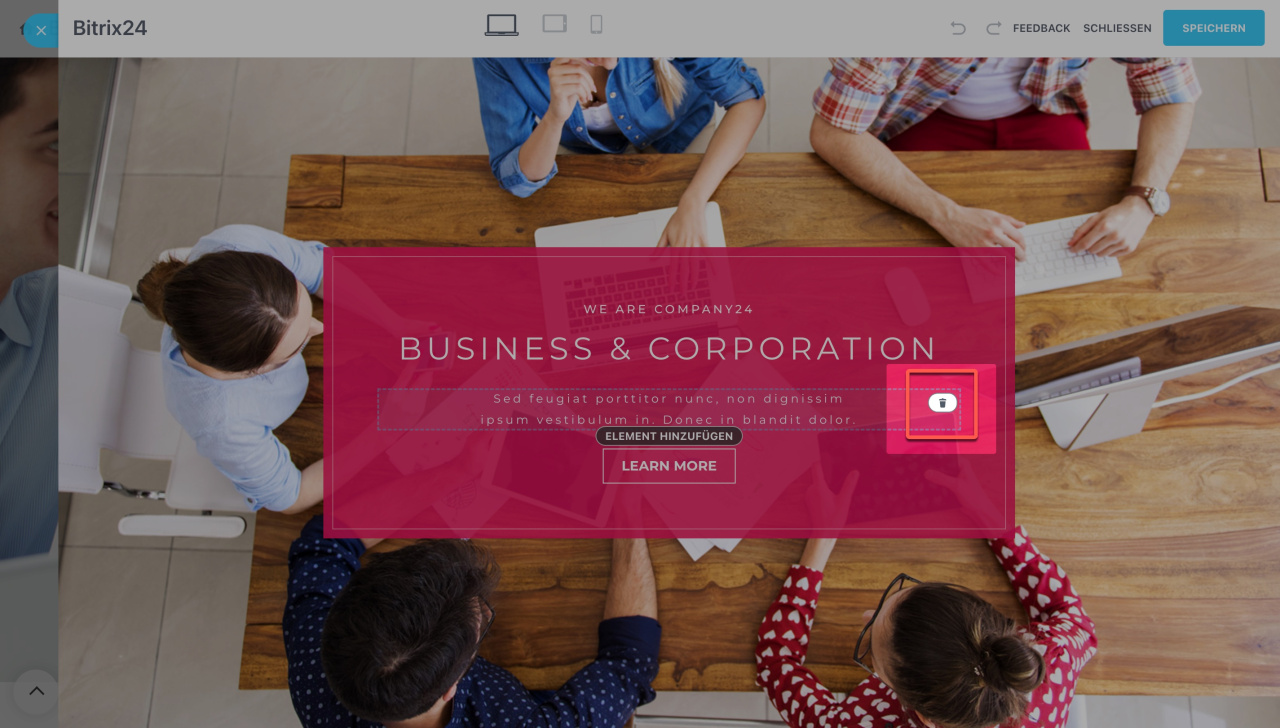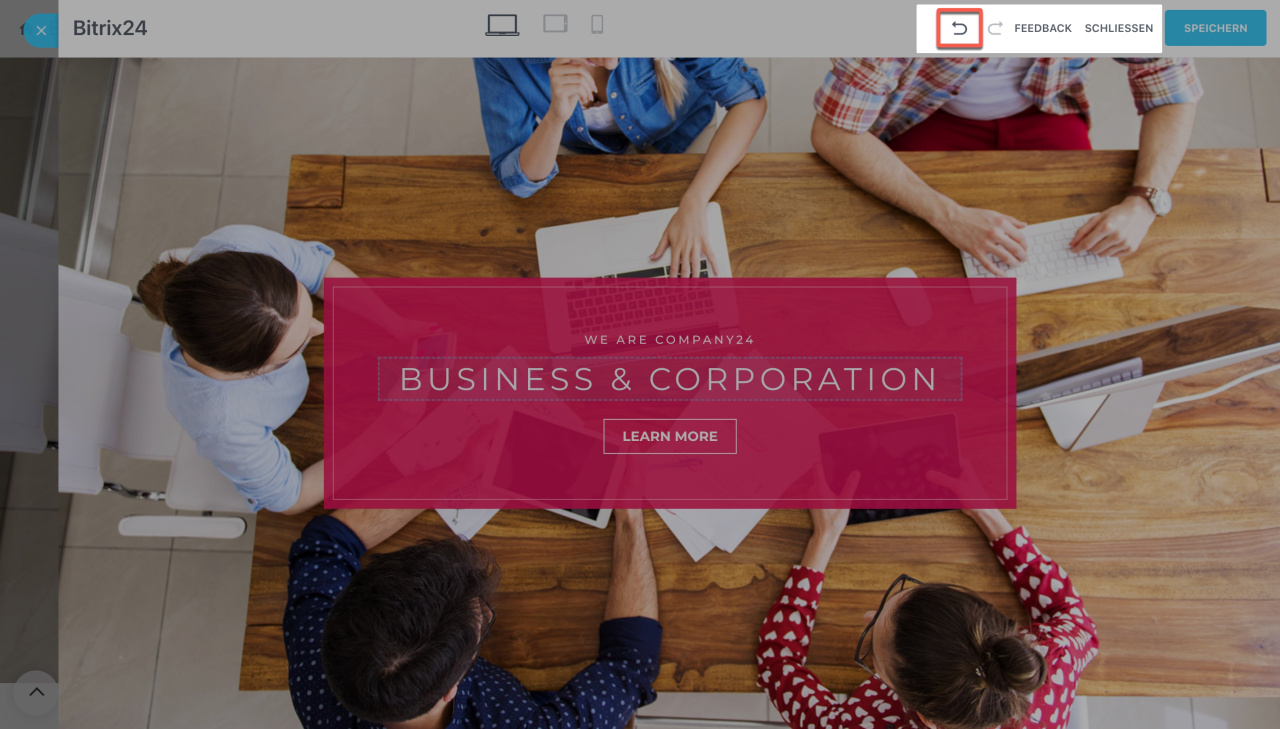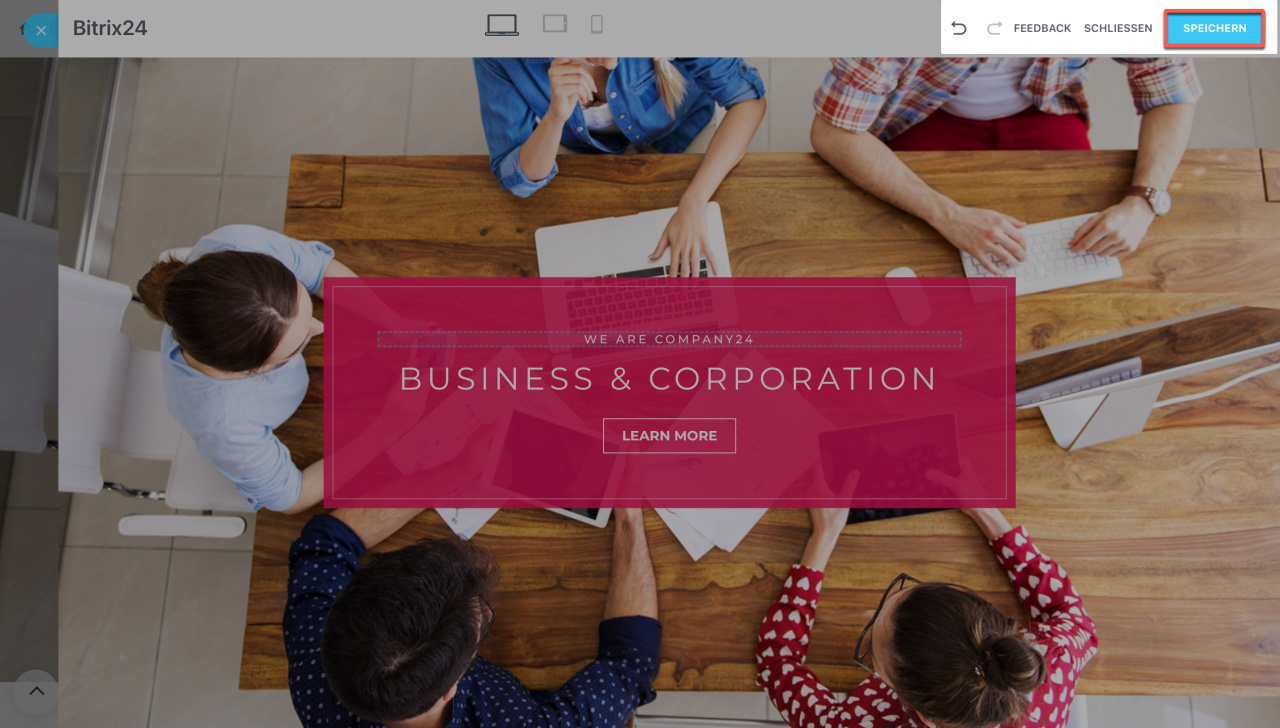Superblock ist ein Modus, in dem Sie Elemente innerhalb von Blöcken auf Ihrer Website ändern können.
Beispielsweise haben Sie einen Block mit einer Überschrift und einem Text. Jetzt können Sie ihn mit anderen Elementen wie Videos oder Buttons ergänzen. Das hilft Ihnen, Ihre Website kreativ zu gestalten und einzigartige Lösungen zu finden.
Bitrix24 Tarife
Um auf den Superblock-Modus zuzugreifen,
- Gehen Sie auf Websites und Onlineshops > Websites. Wählen Sie die gewünschte Website aus oder erstellen Sie eine neue.
- Öffnen Sie Ihre Website im Bearbeitungsmodus und suchen Sie einen Block, den Sie anpassen möchten.
- Klicken Sie links auf Superblock.
In der geöffneten Form können Sie Blockelemente hinzufügen oder entfernen. Platzieren Sie beispielsweise einen Button unter dem Text in den Spalten. Bewegen Sie dazu den Cursor über eine geeignete Stelle und klicken Sie auf Element hinzufügen.
Wählen Sie dann ein Element aus der Liste aus und fügen Sie es hinzu. Wenn ein Block mehrere Spalten hat, wird das Element in allen angezeigt.
Um unnötige Elemente zu entfernen, klicken Sie auf den Papierkorb daneben.
Wenn Sie mit den vorgenommenen Änderungen nicht zufrieden sind, können Sie die Aktionen rückgängig machen.
Nachdem Sie den Superblock konfiguriert haben, speichern Sie die Änderungen.
Nutzen Sie die Schaltflächen Bearbeiten und Design für weitere Änderungen am Block.
Zusammenfassung
- Der Superblock ist ein Modus, in dem Sie Elemente innerhalb von Blöcken auf Ihrer Website ändern können.
- Um auf den Superblock-Modus zuzugreifen, gehen Sie auf Websites und Onlineshops > Websites. Wählen Sie die gewünschte Website aus oder erstellen Sie eine neue. Öffnen Sie Ihre Website im Bearbeitungsmodus und suchen Sie einen Block, den Sie anpassen möchten. Klicken Sie danach links auf Superblock.
- Im Superblock-Formular können Sie Elemente entfernen oder hinzufügen, indem Sie den Cursor über eine geeignete Stelle bewegen und auf Element hinzufügen klicken.